Oprava: Disk Google zostáva v režime offline v systéme Android

Ak je Disk Google stále offline, nezabudnite vymazať vyrovnávaciu pamäť a údaje z aplikácie, preinštalujte aplikáciu alebo skúste prístup cez web.
iPhony jsou známé svou skvělou konstrukcí, robustností a dlouhou životností. Každý kus prémiového hardwaru je však časem náchylný k poškození. Někteří uživatelé iPhonu hlásí, že zvuk jejich iPhonu bez sluchátek nefunguje. To přímo ukazuje na selhání reproduktoru (nebo reproduktorů). Máme několik užitečných návrhů, ale mějte na paměti, že ve většině případů se jedná o hardwarový problém a žádné řešení problémů se softwarem nepomůže.
Obsah:
Proč můj iPhone najednou nemá zvuk?
1. Zkontrolujte Tichý spínač a Nerušit
Nejprve zkontrolujte režimy Tichý spínač a Nerušit. Ačkoli tyto konkrétní možnosti nemají mnoho společného se zvuky v aplikaci, stojí za to vypnout režim Nerušit a vypnout tichý spínač, abyste se o to nemuseli starat. Ve velké většině případů je problémem hardware. Ale když už jsme tady, udělejme vše, co je v našich silách, abychom odstranili všechna podezření na možné softwarové příčiny.
Chcete-li vypnout režim Nerušit na iPhonu, přejděte do Ovládacího centra a vypněte ikonu Nerušit (ikona měsíce). Pokud to nepomůže, zkuste jedinou věc, kterou můžete udělat, a to vyčistit reproduktor co nejlépe. Pokud nemáte konkrétní sadu nástrojů a dovedností a vaše zařízení není v záruční době.
2. Vyčistěte reproduktory
Buď použijte plechovku se stlačeným vzduchem nebo něco podobného k odstranění každého malého kousku nečistot, které se dostaly do vašeho reproduktoru. To může být riskantní, proto doporučujeme použít malý měkký kartáček nebo párátko, ale buďte velmi šetrní, protože párátko může poškodit vnitřní části reproduktoru.
Po poškrábání všech nečistot použijte malířskou ochrannou pásku. Přilepte jej přes reproduktor a zatřeste telefonem, aby se na pásku mohl přilepit veškerý prach, zbytky, špína a podobně.
Pokud to nepomůže, vyzkoušejte poslední dva kroky pro řešení problémů se softwarem a připravte se na odvoz zařízení do opravy.
3. Aktualizujte iOS
Můžete zkusit aktualizovat iOS. Možná verze firmwaru, kterou používáte, má nějakou zvláštní chybu, která ovlivňuje zvuk. Přinejmenším dlouhý záběr, ale za pokus to stojí.
Zde je návod, jak aktualizovat iOS na vašem iPhone:
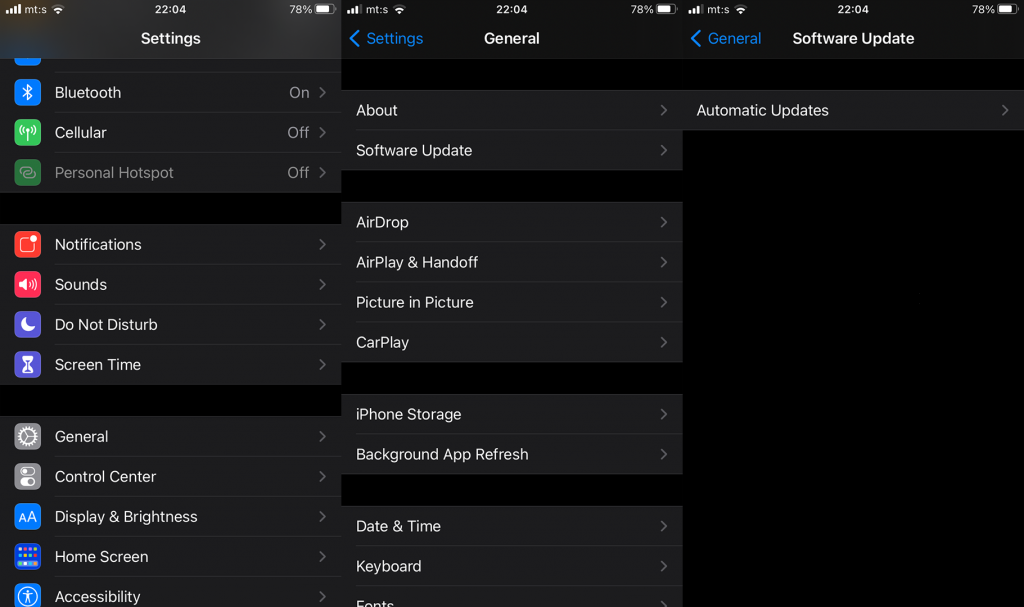
Pokud zvuk vašeho iPhone stále nefunguje bez sluchátek, zkontrolujte poslední krok níže.
4. Obnovte všechna nastavení
Nakonec, pokud jde o software, máme pouze jedno doporučení. Pomocí postupu Reset All Settings zůstanou vaše data nedotčena, ale všechna nastavení budou obnovena na tovární hodnoty. Toto je poslední věc, kterou můžete udělat, než odnesete telefon do opravy. Pokud je váš iPhone stále v záruční době, neměl by to být velký problém. Na druhou stranu, opravy mohou být docela drahé. Zvláště pokud jdete do oficiálního servisu Apple.
Zde je návod, jak obnovit všechna nastavení na iPhone:
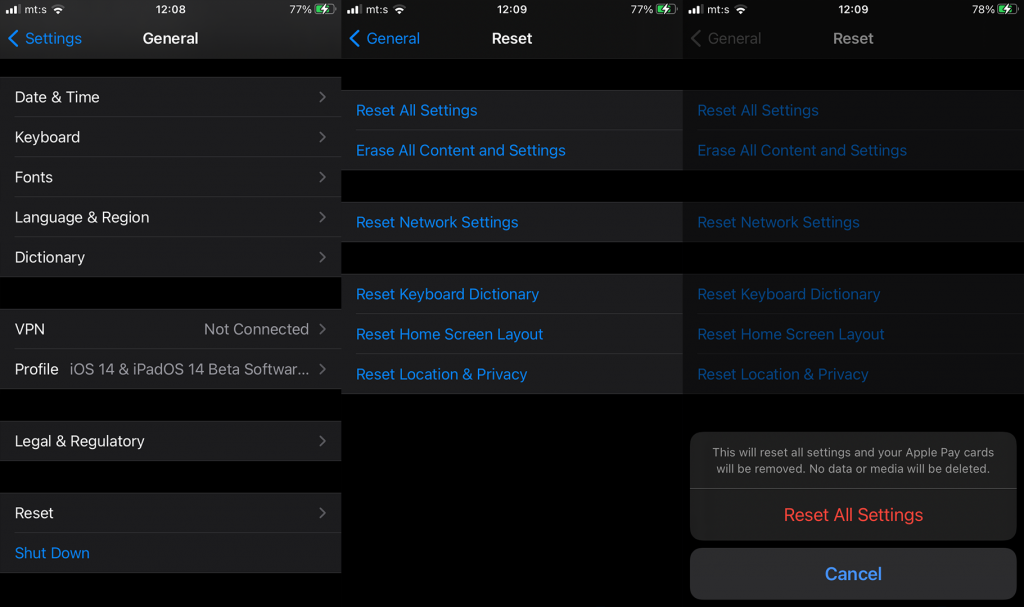
To by mělo stačit. Děkujeme za přečtení a udělejte nám laskavost a podělte se o alternativní řešení, která pro vás fungovala. Můžete to udělat v sekci komentářů níže.
Ak je Disk Google stále offline, nezabudnite vymazať vyrovnávaciu pamäť a údaje z aplikácie, preinštalujte aplikáciu alebo skúste prístup cez web.
Máte problém s miznutím správ na vašom iPhone? Pozrite si tento článok a zistite, čo sa deje. Riešenia a tipy na obnovenie správ.
V prípade, že Čas pred obrazovkou na vašom iPhone nefunguje, reštartujte zariadenie, vypnite a znova zapnite Čas pred obrazovkou, alebo obnovte všetky nastavenia.
Zjistěte, jak efektivně zkontrolovat využití paměti RAM v systému Android 12 pomocí vestavěných nástrojů, možností vývojáře nebo aplikací třetích stran.
Ak chcete vypnúť upozornenia Asistenta Google, môžete to jednoducho urobiť v nastaveniach Asistenta alebo systému. Tu sa dozviete ako.
Ak nemôžete na svojom iPhone nastaviť živú tapetu, skontrolujte režim nízkej spotreby, Redukciu pohybu, a funkciu 3D Touch.
Ak chcete vypnúť zvuky Facebooku v systéme Android alebo iOS, prejdite do časti Nastavenia > Médiá a kontakty alebo Nastavenia > Zvuky.
Riešenia pre odstránené fotografie vo Fotkách Google, ktoré sa neustále vracajú na zariadeniach Android a iOS.
Odstránenie zvuku z videa v systéme Android je možné pomocou rôznych aplikácií vrátane Galérie, Fotiek Google a mnohých iných aplikácií na úpravu videa.
Chcete-li na iPhonu vypnout anonymní režim v prohlížečích Safari a Chrome, postupujte podle našich jednoduchých kroků a zajistěte si bezpečné procházení.








